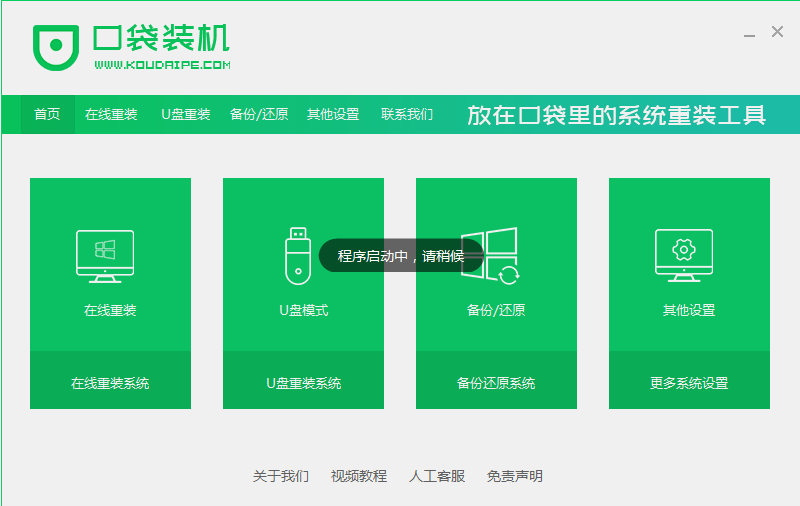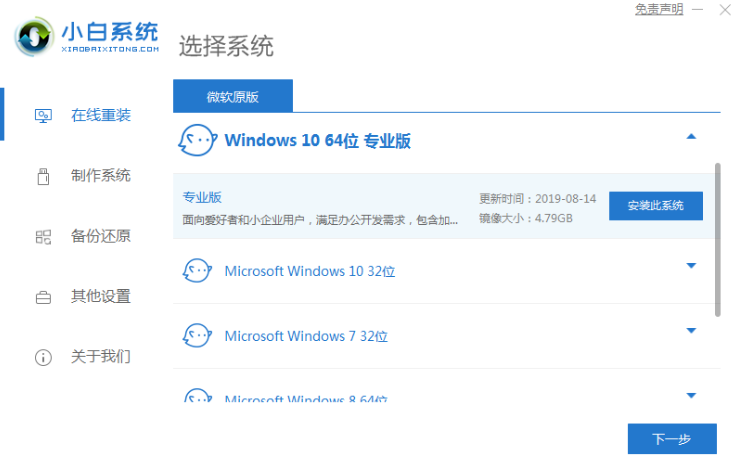win10作为新一代跨平台及设备应用的操作系统,在界面、性能、功能等各方面做出全新的改变,因此得到了广大用户的喜爱,那么我们怎么用u盘重装系统windows10呢?下面,小编就将u盘重装系统windows10的步骤教程分享给大家。
工具/原料:
1、操作系统: windows 10
2、品牌型号:台式/笔记本电脑 U盘
3、软件版本:咔咔装机
具体的步骤如下:
1、先在一台可用的电脑上下载安装咔咔装机一键重装系统工具并打开,插入一个8g以上的空白u盘,选择u盘重装系统模式,点击开始制作。

2、选择需要安装的win10系统,点击开始制作。

3、软件制作u盘启动盘成功后,可先预览对应的需要安装的电脑主板的启动热键,然后再拔除u盘退出。

华硕笔记本重装系统u盘启动教程
通过U盘安装系统是当前最流行的做法,我们知道电脑默认是从硬盘引导启动的,如果要用U盘安装系统,必须让华硕笔记本从U盘启动,那么华硕笔记本重装系统如何设置u盘启动呢?下面,小编就把华硕笔记本重装系统u盘启动教程的步骤教程分享给大家。
4、插入启动盘进电脑中,开机不断按启动热键进启动界面,选择u盘启动项回车确定进入到pe选择界面,选择第一项pe系统回车进入。

5、在pe系统桌面上打开咔咔装机工具,然后选择win10系统点击安装。

6、将系统安装到系统盘c盘,点击开始安装。

7、等待安装完成后,立即重启电脑。

8、期间可能会重启多次,直到成功进入到win10系统桌面即可。

以上便是借助咔咔装机一键重装系统工具制作u盘启动盘重装win10系统的方法,有需要的小伙伴可以参照教程进行操作。
以上就是电脑技术教程《怎么用u盘重装系统windows10》的全部内容,由下载火资源网整理发布,关注我们每日分享Win12、win11、win10、win7、Win XP等系统使用技巧!电脑系统重装u盘启动步骤
电脑在出现系统故障时是需要重装的,如果系统损坏不能正常启动,就需要用u盘启动来重装系统。那么电脑系统重装如何设置u盘启动呢?下面,小编就把电脑系统重装设置u盘启动的步骤方法分享给大家。